OC 外掛版 訂閱流程大解析
工欲善其事,必先利其器 ! OC 是整合C4D 動態設計流程的好幫手.
但隨著C4D 軟體與顯示卡硬體的更新,快樂版的OC3.07也逐漸走入歷史
終於決定要使用正版OC 但要怎麼訂閱(購買)呢?
這次來跟大家們分享C4D如何使用"外掛版"OC的訂閱方式!
1. 到官網登入帳號
建議直接申請 "帳號與密碼,在第一次要開啟OC時會比較方便!
1. 使用 FB / Google / Unity
帳號登入
2. 如果申請過帳號,直接輸入帳號資訊
3. 如果是新的使用者,則建議申請一個新的帳戶喔
3. 輸入自己的資本資料吧
PS : 有紅色星星的欄位必填!
5. 在左側選擇 Rent (租用)方案
在這裡我們以個人最常使用的方案 "Studio" 來做示範喔
6. 主要分為 Annual Subscription (年訂制) 與 Monthly Subscription (月訂制)
兩種主要差別在價格, 年訂制的收費平均一個月16.58歐元 / 月訂制的收費平均一個月19.99歐元
依照自己使用目的選擇最適合的方案即可,確定後請按價格下方的 Subscription 按鈕
7. 選擇OC版本與方案
最上方 Primary OctaneRender Plug-in : 選擇自己需要搭配的軟體 這邊選擇的是 Cinema 4D
Payment Period:選擇自己訂閱的方案
Quantity:選擇自己訂閱的數量
8. 接一連串的OC軟體使用權限說明
閱讀完畢直接在頁面右上方 Accept 打勾 > 重複幾次到確認自己的本資料就OK啦!
9. 選擇付款方式
省荷包小訣竅 > 使用Monthly Subscription (月訂制) 信用卡付款一次可以多7天的使用期喔!
30+7=37天!
10. 付款後,就可以開始下載 OC
11. 根據自己的系統,選擇到適合的OC版本
這邊一樣選擇的是 Cinema 4D / Windows / 最新的OC 2021.1.5-R2版本
請注意選擇最新版本並非是必要的.還是要看大家自己適合的系統 / 顯示卡與C4D版本來決定喔!
沒問題直接在右邊的 Download鈕 按一下就可以開始下載OC啦.
12. 訂閱方案與通知
下載完成,可以到左邊 Subscription 訂閱頁面查看自己的清單 .同時也會在e-mail收到 OTOY的訂閱(單)通知喔
13. 開始進行 OC 安裝步驟
先啟動 Cinema 4D軟體 > 到 Preferences : 點擊下方的 Open Preferences
Folder 開啟喜好設定資料夾路徑
14. 將OC解壓縮到 Plugins 資料夾
點開 C4D軟體的 Plugins 資料夾 >將剛才下載的解壓縮的 "c4doctane" 資料夾 複製到 Plugins 即
可
15. 確認 是否有正確安裝 Octane
重新打開 C4D 就可以在上方選單看到Octane 選單 : 這代表OC已經成功安裝
16. 正確啟動 Octane 的步驟
這裡會有些確認使用權限的小步驟 請耐心看下去喔!
在 Octane 選單/ 執行 Live Viewer Window
開啟 OC算圖視窗
此時會跳出 "Download Nvidia CuDNN" 視窗 > 是一種登陸檔用來連結顯卡與軟體的使用權限.
可以按下Copy URL Clipboard : 自行複製下載網址+開啟頁面後下載 (下載速度比較快!)
17. CuDNN 壓縮檔
到下載的資料夾會看到剛才下載的
CuDNN壓縮檔 > 先解壓縮
再回到 Download Nvidia CuDNN > Open Destination folder : 開啟目的地資料夾
再將 CuDNN壓縮檔資料夾內的"兩個 CuDNN~.dll" > 複製貼上到目的地資料夾內
18. 登入Octane
再回到 C4D > 從 Octane 選單/ 執行 Live Viewer Window 開啟OC算圖
當出現 Octanerender 登入視窗後,直接輸入: 使用者與密碼後 Sign in >就可以開始使用 OC啦
#C4D

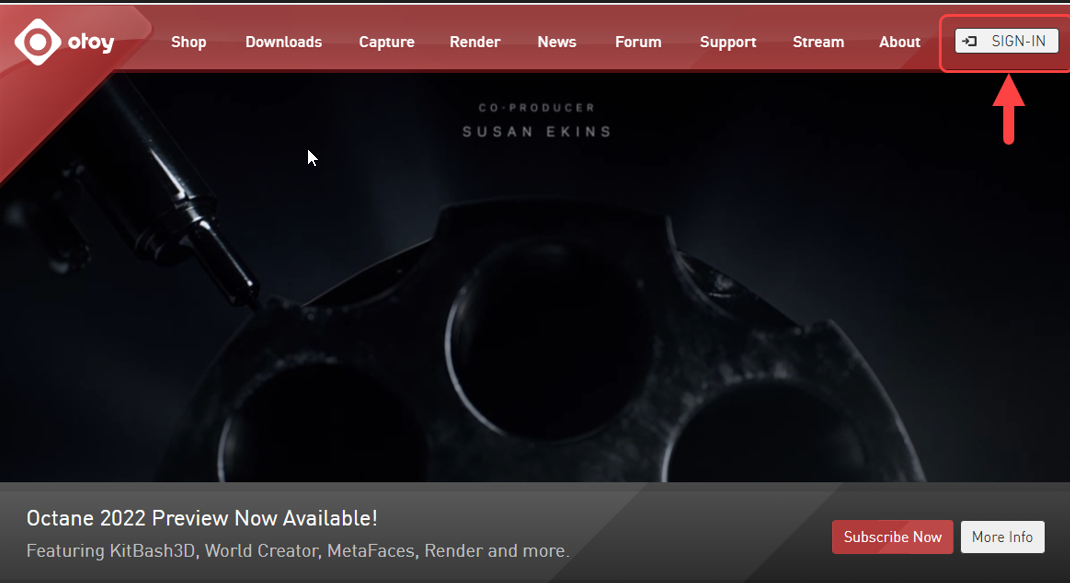

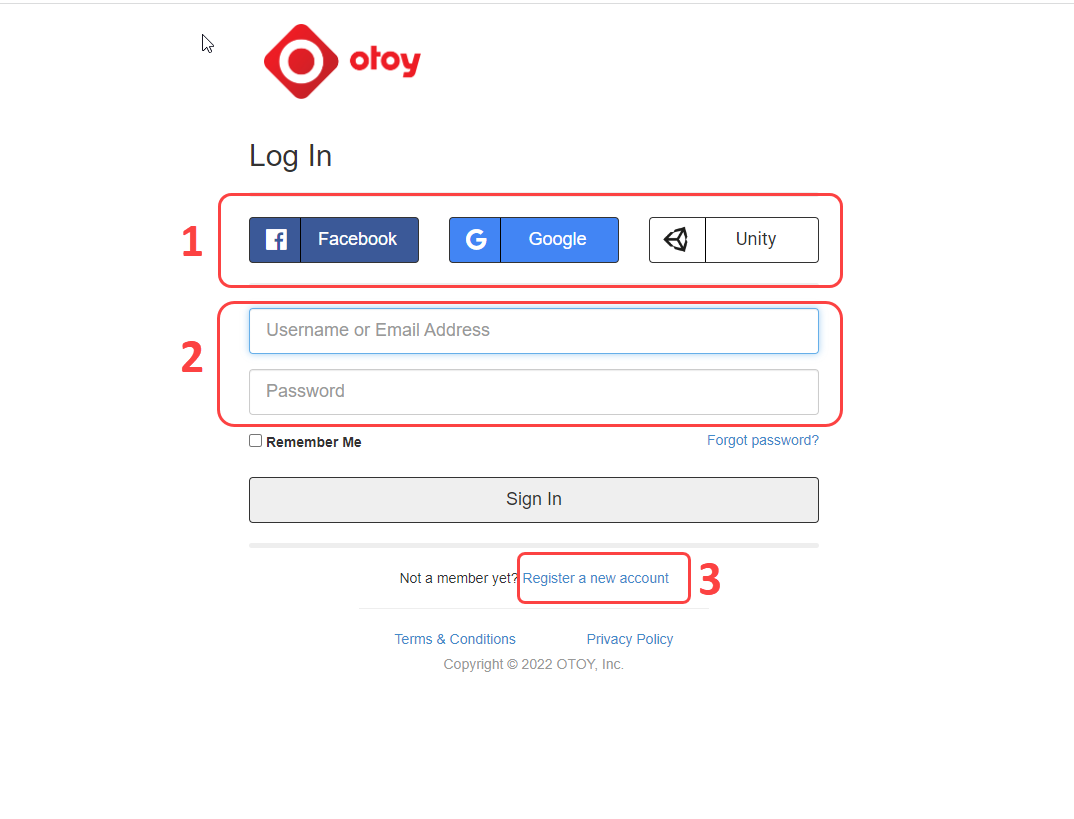

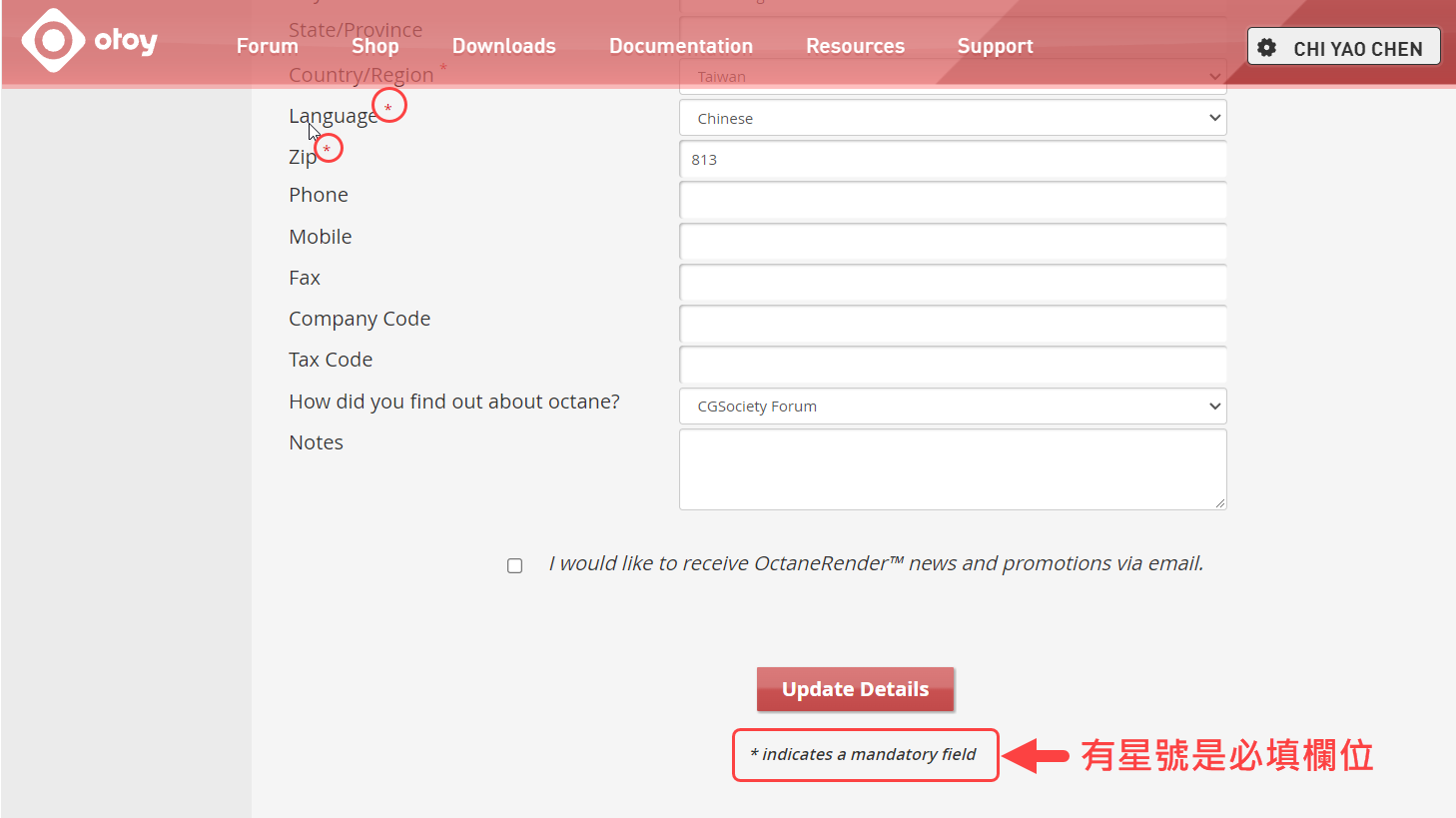

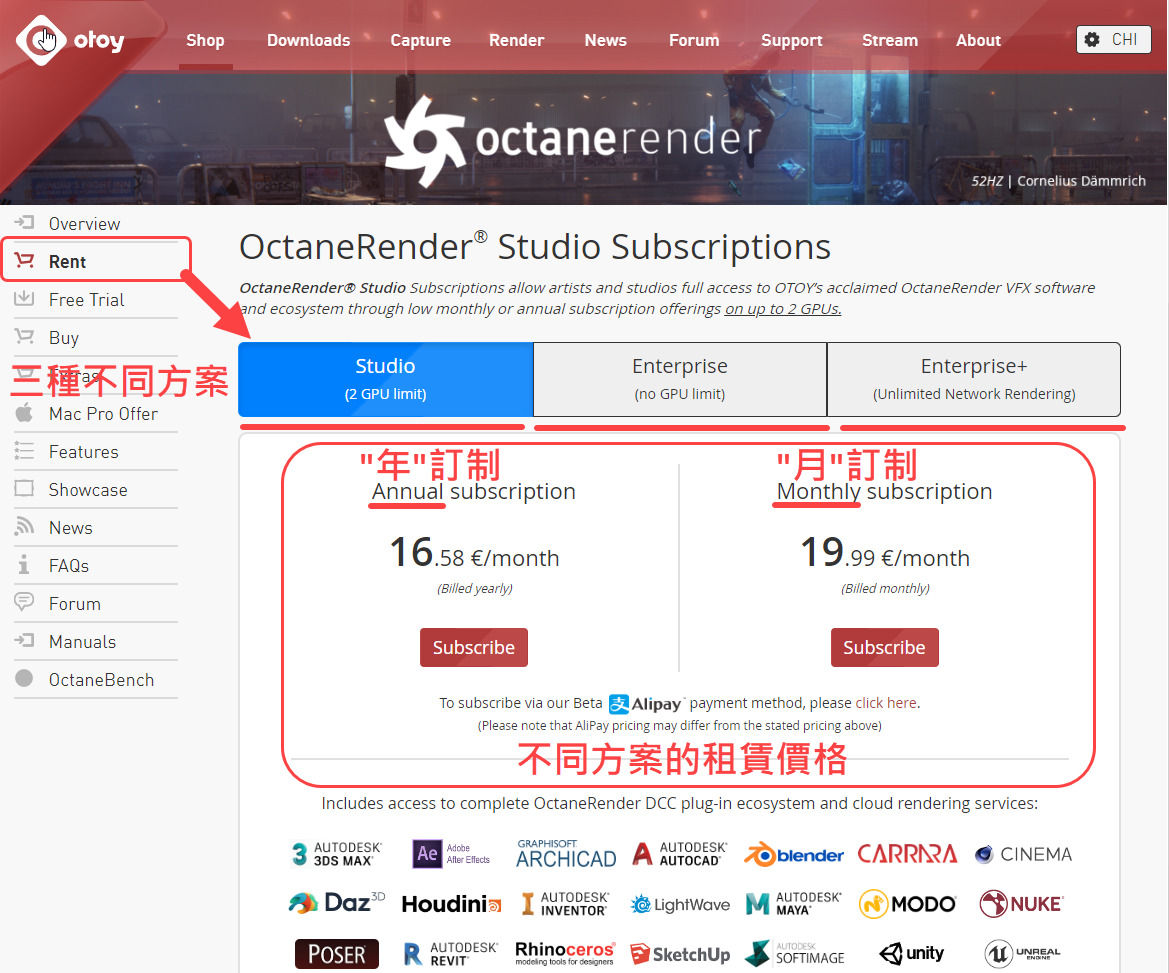








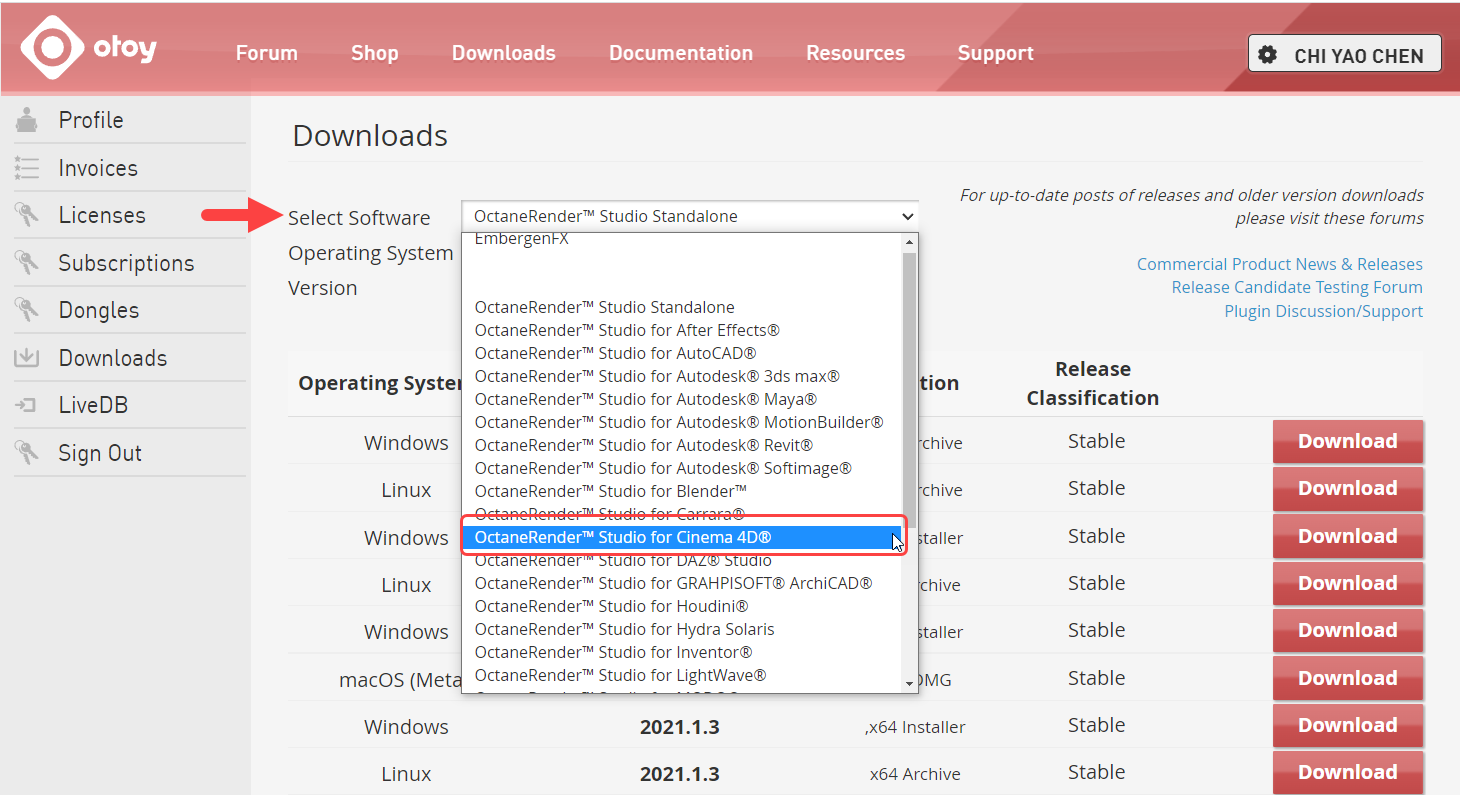

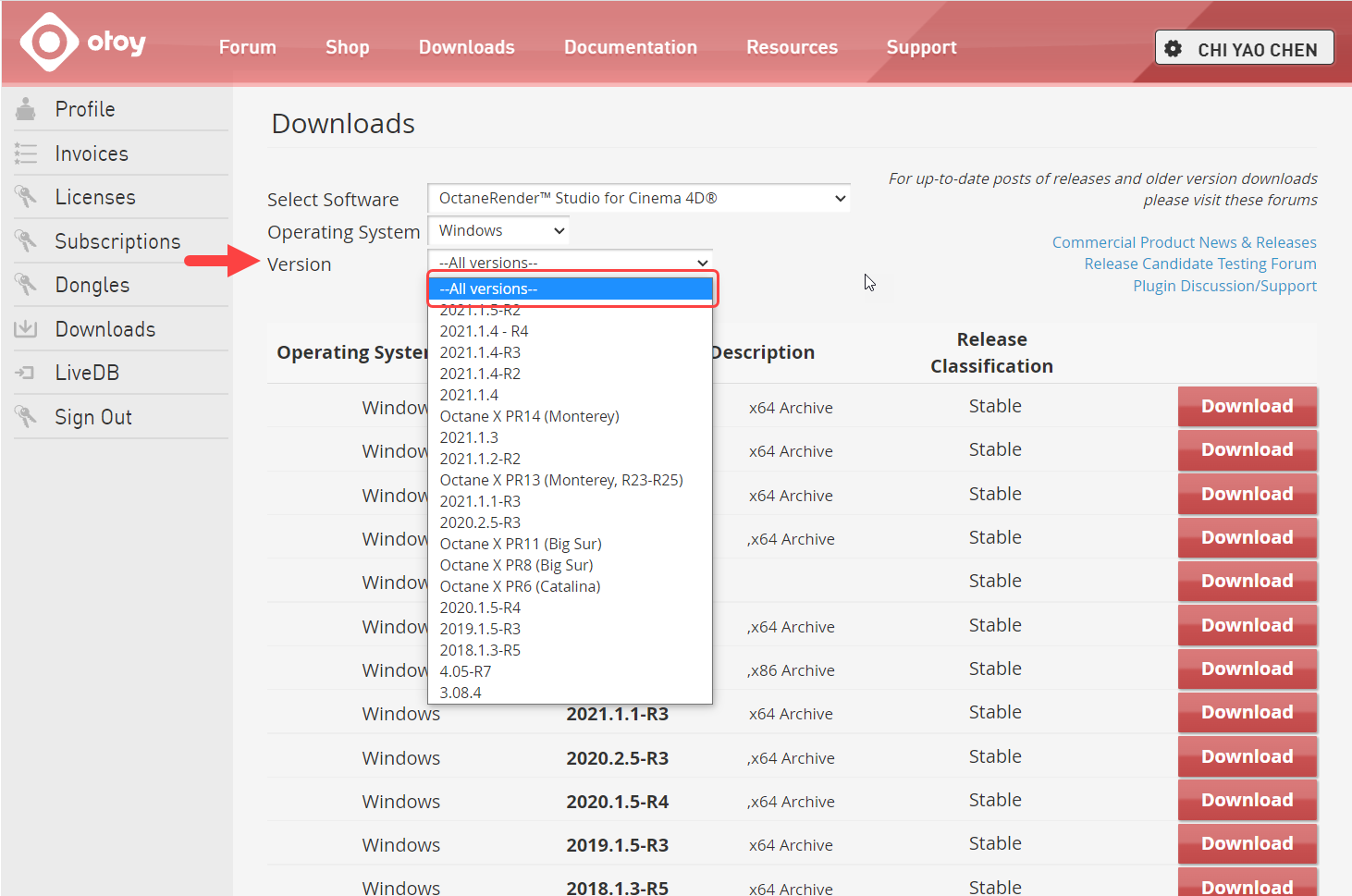



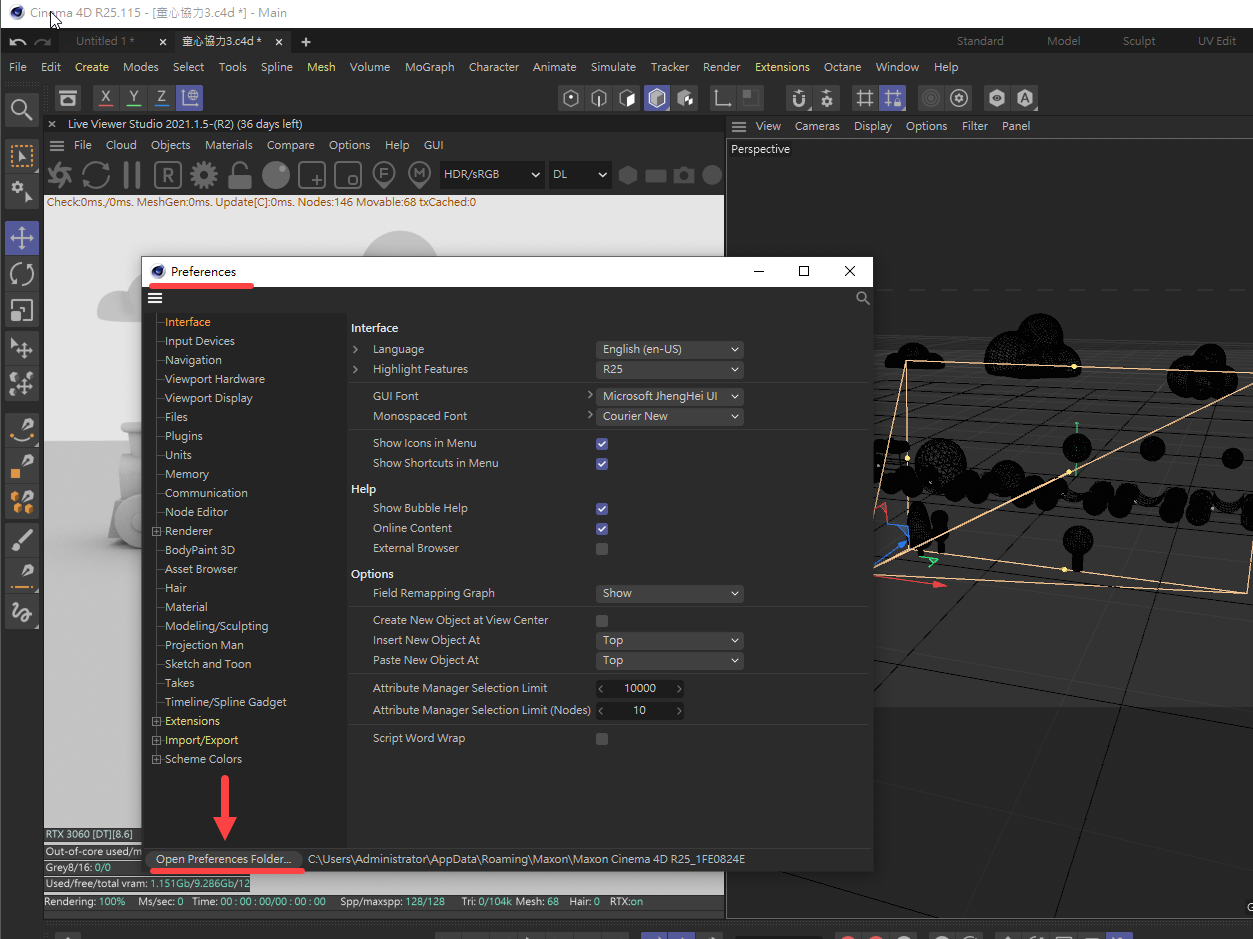

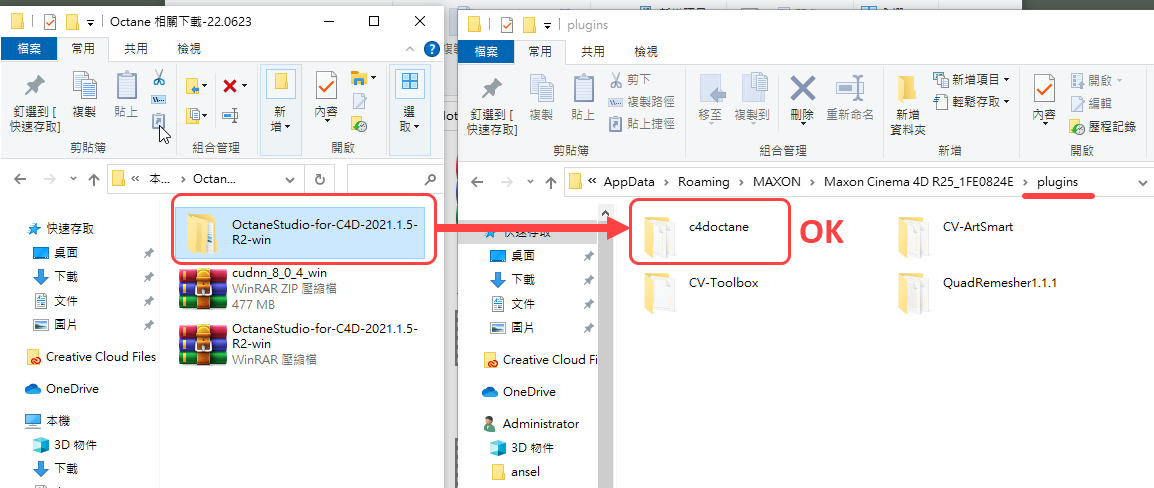


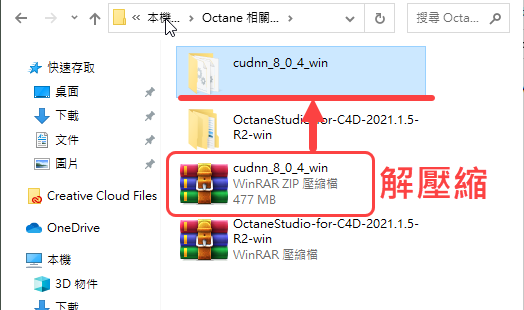
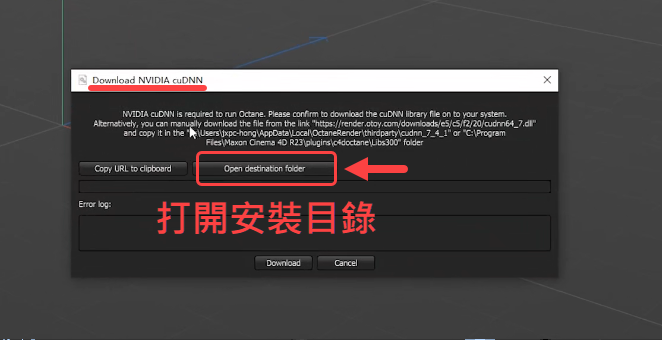


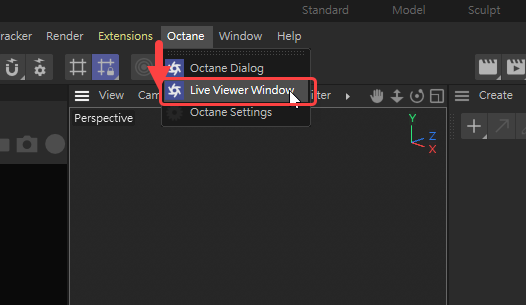
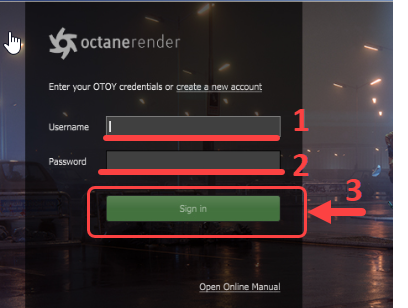












留言